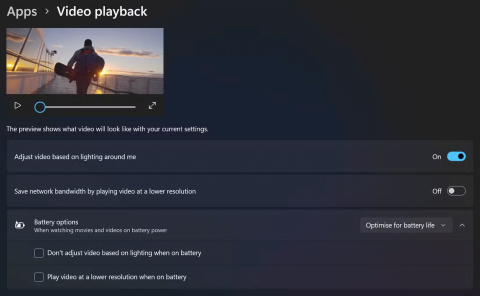Bu PowerShell betiği Windows 11 sistem gereksinimlerini, Microsoft Hesabını atlatabilir
Windows 11'in katı sistem gereksinimlerini ortadan kaldırmaya yardımcı olacak yeni bir yardımcı program geliştiriliyor.
Çift önyüklemeli Windows 10 kullanışlıdır ancak menüde yedek önyükleme seçenekleri bırakabilir. Windows 10'da eski önyükleme menüsünü nasıl sileceğiniz aşağıda açıklanmıştır .

Windows Önyükleme Yöneticisi nedir?
Windows Önyükleme Yöneticisi, sistem başlatılırken çalışan küçük bir yazılımdır. Önyükleme yöneticisi kodu, Aktif sistem bölümünün başlangıcından itibaren yüklenir; bazen Sistem Ayrılmış olarak etiketlenir, böylece yanlışlıkla üzerine yazmazsınız. Önyükleme yöneticisi Windows kurulumunun başlatılmasına yardımcı olur.
İşletim sisteminin yalnızca bir sürümü olduğunda sistem, önyükleme yöneticisi seçim ekranını görüntülemeden Windows Önyükleme Yöneticisine önyükleme yapar. Ancak başka bir işletim sistemi yükledikten sonra bu süreç değişir ve kullanmak istediğiniz işletim sistemini seçmenize olanak tanır.
Önyükleme yapılandırma verileri
Windows'un mevcut sürümleri, daha fazla güvenlik için Önyükleme Yapılandırma Verilerini (BCD) kayıt defteri benzeri bir veritabanında depolar. Ek olarak BCD, BCDEdit aracını kullanarak yapılandırma verilerini düzenlemek için hem BIOS hem de EFI tabanlı sistemler sağlar.
Aşağıda, Windows 10'daki sistem önyükleme işleminden eski önyükleme menüsü seçeneklerini silmenin yolları bulunmaktadır.
Windows 10'da eski önyükleme menüsü seçenekleri nasıl silinir
Seçenekleri Gizle
Bu öğeyi tamamen kaldıramasanız da, Windows Gelişmiş önyükleme menüsünü kullanarak alternatif önyükleme seçeneklerini gizleyebilirsiniz:
MSConfig'i kullanın
Aynı sonucu Windows Sistem Yapılandırma penceresini kullanarak da elde edebilirsiniz.
Ayrıca, eski girişleri önyükleme işleminden silebilirsiniz. Bu eylem aslında onları sistemden kaldırmaz.
Sistem Yapılandırması menüsünü ve ardından Önyükleme sekmesini açmak için yukarıdaki adımları izleyin. Daha sonra kaldırmak istediğiniz işletim sistemini vurgulayın ve Sil'e basın . Varsayılan İşletim Sistemi olarak işaretlenmiş öğeyi silmediğinizden emin olun . Bunu yaparsanız hata alırsınız.

Önyükleme Yöneticisi seçeneğini kaldırmak için BCEdit'i kullanın
Bu, Windows'ta bulunan bir araçtır. Temel olarak bunu yapmanın yolu aşağıdaki gibidir:

Windows Önyükleme Yöneticisi bölümü, diğer tanımlayıcılarla birlikte önyükleme yöneticisinin konumunu açıklar. Windows Önyükleme Yükleyicisi bölümü, bu sistem için Win 10 önyükleme yükleyicisini, bu bölümde kurtarma etkinleştirilmişse, önyükleme işlemine devam etmek için winload.exe dosyasının bulunduğu benzersiz tanımlayıcıyı ve sistem dizininin kökünü açıklar.
Birden fazla Windows kurulumunuz varsa, önyükleyici bilgilerini burada bulabilirsiniz. İşletim sistemi türü açıklamasıyla birlikte görünür. Ayrıca parantez içinde Eski İşletim Sistemi Yükleyicisi görünecektir.
Silmek istediğiniz önyükleyicinin tanımlayıcısını (uzun harf ve sayı dizisi) kopyalayın. Şimdi bcdedit /delete {identifier} komutunu girin ve tanımlayıcıyı rakam dizisiyle değiştirin.
Doğru girişe sahip olduğunuzu bir kez daha kontrol edin ve ardından ek önyükleyici girişini kaldırmak için Enter tuşuna basın. Yerleşik BCD Düzenleyici, BIOS'tan önyükleme seçeneklerini kaldırmanın en hızlı yollarından biridir, ancak bu herkes için değildir.
Yukarıda Windows 10'da eski önyükleme menüsünün nasıl silineceği açıklanmaktadır . Umarım makale sizin için faydalıdır.
Windows 11'in katı sistem gereksinimlerini ortadan kaldırmaya yardımcı olacak yeni bir yardımcı program geliştiriliyor.
Bilgisayarınızın uzun süreli çalışması ve iyi performans göstermesi için bakımı şarttır. Ancak yine de bilgisayarınıza yarardan çok zarar getirebilecek hatalar yapabilirsiniz.
Akıllı Uygulama Denetimi (SAC), Windows Güvenlik uygulamasında bulunan ve sistemi kilitleyerek yalnızca güvenilen uygulamaların çalışmasına izin veren bir güvenlik özelliğidir.
Bilgisayarınızın diğer cihazlarla iletişim kurması için bir yola ihtiyacı vardır ve TCP/IP bu noktada yardımcı olabilir. TCP/IP, ister web'de gezinin, ister dosya paylaşın, verilerin ağ üzerinden sorunsuz bir şekilde hareket etmesini sağlar.
Sıkıştırılmamış dosyalar Windows PC'nizde gigabaytlarca yer kaplayabilir, farkında olmadan sisteminizi yavaşlatabilir ve sürücünüzü karmaşıklaştırabilir.
Windows 111 bilgisayarınızda Bluetooth seçeneği mi kayboldu? Bunun çeşitli nedenleri olabilir; geçici aksaklıklar, bozuk Bluetooth sürücüleri ve Windows işletim sistemindeki sorunlar gibi.
Bu kılavuz, Windows 11'de uzak bağlantı üzerinden yardım almak veya birine yardım etmek için Hızlı Yardım uygulamasının nasıl kullanılacağını gösterecektir.
Dünyanın en popüler VPN servislerinden biri olan ExpressVPN, ARM tabanlı işlemcilerle çalışan Windows PC'ler için bir uygulama sürümünü resmen yayınladı.
Modern Windows uygulamalarından çok azı, Adobe Creative Cloud (Adobe CC) paketi kadar kaldırılması zor olanıdır. Ancak doğru yaklaşımla Adobe CC'yi ve ona ait tüm izleri yaklaşık 10 dakika içinde kaldırabilirsiniz.
Windows 10'u hızlandırmak, Windows 10 hızını iyileştirmek veya Windows 10 başlangıcını hızlandırmak mı istiyorsunuz? Windows 10'u hızlandırmanın tüm yolları bu makalede, Windows 10 bilgisayarınızın daha hızlı çalışması için lütfen okuyun ve uygulayın!
Eğer bilgisayarınız Microsoft'un donanım gereksinimlerini karşılamıyorsa henüz pes etmeyin. Desteklenmeyen bilgisayarlara Windows 11 kurulumu mümkündür.
Windows 11'de yanlış veya düzgün değiştirilmemiş Ekran Ayarları sorunlara yol açabilir. Windows 11'de Ekran Ayarları'nı geri yükleme yöntemi şöyle:
Microsoft, farklı platformlardaki Uzak Masaüstü uygulamasını bu kez Android işletim sistemi için yeni bir Windows Uygulaması ile değiştirme planlarını sürdürüyor.
İster Windows'a yeni başlayın, ister deneyimli bir kullanıcı olun, sisteminiz sonunda teşhisi kolay olmayan sorunlarla karşılaşacaktır. Teknik desteği aramadan önce deneyebileceğiniz bir dizi PC tanılama aracı bulunmaktadır.
İster yayıncı olun, ister yıllar içinde oluşturduğunuz kişisel video kütüphanenizde gezinmekten hoşlanın, Windows 11 bilgisayarınızda video oynatma ayarlarını özelleştirmek multimedya deneyiminizi önemli ölçüde iyileştirebilir.